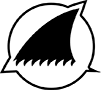Per l’implementazione sono necessarie due cose:
- Il codice UA;
- Google Tag Manager (GTM) installato sul tuo sito;
Il dice UA lo torvi qui: Google Analytics > Amministrazione > Informazioni sul monitoraggio > Codice di monitoraggio.
Mentre per installare GTM sul tuo sito leggi al mia guida apposita.
Una volta ottenuto i dati precedenti, dovrai creare una costante:
- Dal menù a sinistra dentro Google Tag Manager vai su Variabili
- Vai in fondo alla pagina e crea una nuova variabile definita dall’utente cliccando il pulsante “Nuova”
- InConfigura Variabile seleziona il tipo “Costante”
- Inserisci il codice UA e imposta un nome. Io personalmente uso una nomenclatura standard: gaID.

Per implementare Analytics a GTM crea un Tag: sul menù Tag e clicca “Nuovo”.
A questo scegli il tipo di prodotto: Universal Analytics.

Successivamente scegli “Visualizzazione di Pagina” come Tipo di monitoraggio: il tag si attiva ogni volta che la pagina viene visualizzata.
Inserisci il tuo codice UA su ID Monitoraggio. Puoi farlo inserendo la costante gaID che abbiamo creato prima. Oppure potresti inserire direttamente il valore del codice di monitoraggio di Google Analytics UA-XXXXXX-X.

In Attivazione scegli “All Pages / Visualizzazione di Pagina”.

L’ultima cosa che ti rimane da fare adesso è dare un nome “sensato” al tag (puoi rinominarlo a sinistra dove c’è scritto “Tag senza titolo”).
Personalmente ho deciso di dare sempre questa impostazione di nomenclatura ai tag, così già a una prima occhiata al nome riesco a capire cosa fa e a cosa è diretto.
Clicca su Salva.
Per verificare che il Tag sia effettivamente funzionante puoi usare un’utilissima funzione di Google Tag Manager, ovvero la Modalità di Anteprima e Debug.
Come sempre son disponibile a rispondere ad ogni tua domanda. 🙂